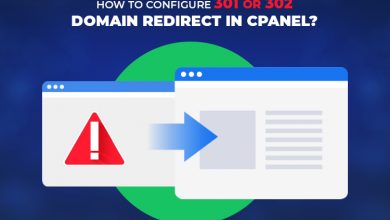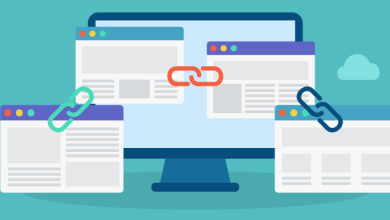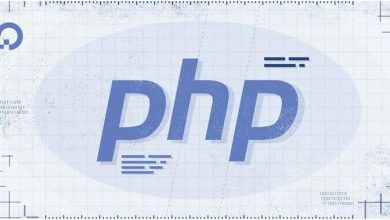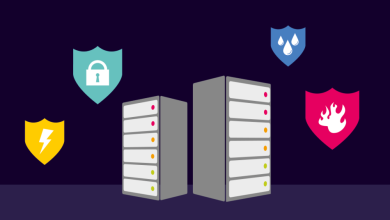تنظیمات مالی در WHMCS یعنی اینکه برای سایتهایی که ترافیک بسیار بالایی دارند و در هر ساعت هزاران کاربر از آنها بازدید میکنند، داشتن یک سرور مجازی قدرتمند برای میزبانی از حجم بالای ترافیک آن، امری ضروری است. سرور مجازی لینوکس یکی از پرکاربردترین سرورهایی است که سایتهای با ترافیک بالا معمولا از آن استفاده میکنند
در مجموعه کیمیا هاست و همچنین در این جلسه از سری مباحث آموزش whmcs با تنظیمات مالی در WHMCS در خدمت شما هستیم. بعد از تنظیمات اولیه WHMCS بخش مهم بعدی تنظیمات مالی هستش، در این بخش شما میتوانید واحد پولی را در این سیستم تعیین کنید.
این واحد پولی در فاکتورها و همچنین محصولات و سرویسهای تعریف شده وبسایت شما به کاربران نمایش داده خواهد شد. از دو واحد پولی ریال و تومان نیز در این سیستم میتوانید استفاده کنید.
نحوه انجام تنظیمات مالی در WHMCS
برای شروع از منو Setting در بخش مدیریت whmcs به روی زیر منو Payments بروید سپس بر روی Currencies کلیک کنید.
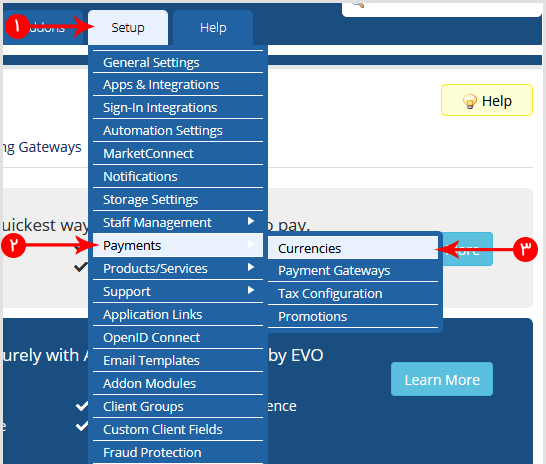
اگر نیاز شما با یک واحد پولی در whmcs بر طرف میشود کافی است واحد پولی پیشفرض USD را ویرایش کرده و اطلاعات واحد پولی مدنظر خود را جایگزین آن کنید.
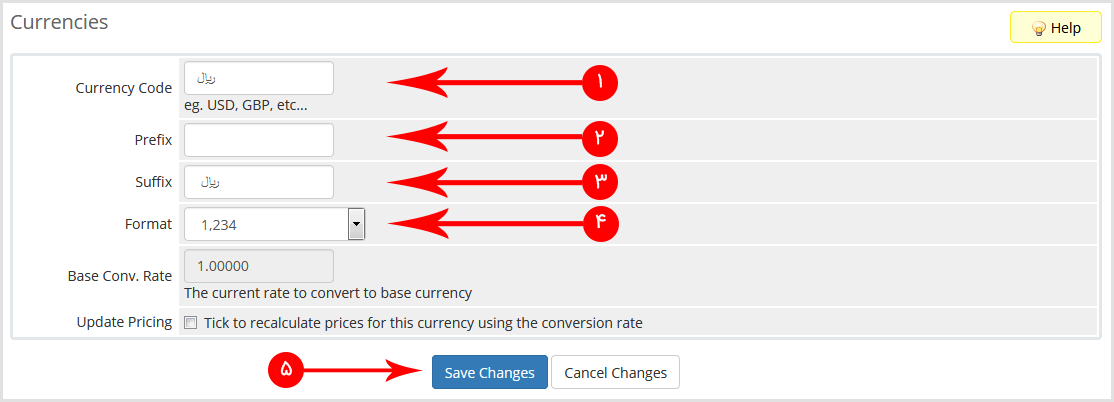
- در بخش Currency Code عبارت ” ریال ” را تایپ کنید.
- در مقابل Prefix علامت ” $ ” را حذف نمایید و آن را خالی بگذارید.
- در بخش Suffix ابتدا دو بار دکمه اسپیس روی کیبورد را بزنید و سپس تایپ کنید ” ریال” تا واحد پولی شما به ریال تعریف شود.
- در بخش Format منو آبشاری باز شونده را باز کنید و آخرین گزینه یعنی ۱,۲۳۴ را انتخاب کنید.
در آخر هم بر به منظور ذخیره تغییرات روی دکمه Save Changes کلیک کنید.
اگر واحد پولی شما بهصورت کاراکترهای ؟؟؟؟؟ نمایش داده شده بود دلیل آن این هست که ;’mysql_charset = ‘$utf8 را از فایل کانفیگ whmcs حذف نکردهاید. برای رفع این مشکل این خط را از فایل کانفیگ حذف و مجدداً مراحل قبل را انجام دهید.

اگر هم میخواهید در بخش تنظیمات مالی در WHMCS کنار واحد پولی USD واحد پولی ایران را نیز داشته باشید نیازی به ادیت گزینه USD نبوده و مطابق آیتمهای بالا کافی است قسمت Add Additional Currency را ایجاد و تکمیل نمایید.
در زیر منو Payments سه گزینه دیگر نیز جود دارد که سعی میکنیم در ادامه توضیحات مختصری راجع به آنها ارائه کنیم.
گزینه دوم در بخش Payments بخش Payment Gateways هست که مربوط به درگاههای بانکی است.
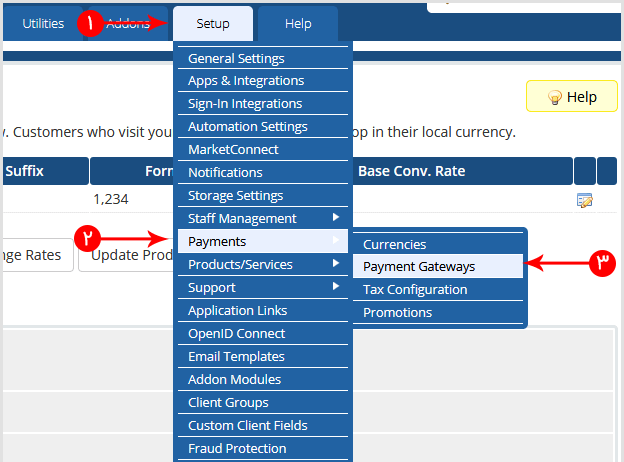
برای فعال کردن درگاه بانکی شما علاوه بر تهیه ماژول درگاه باید از طریق بانک خود اطلاعات درگاه را دریافت کنید. حالا باید ماژول را از طریق هاست وبسایت خود در دایرکتوری modules/gateways کپی کنید و اطلاعات درگاه را از طریق فایل کانفیگ وارد ماژول نمایید.
اگر نیاز به ماژول درگاه بانکی برای وبسایت خود دارید میتوانید با یک جستجوی ساده هم نسخههای پولی و هم نال شده را از وبسایتهای ایرانی تهیه کنید.
بعد از آپلود ماژول درگاه، زمانی که بر روی Payment Gateways کلیک میکنید از منو باز شونده این قسمت میتوانید نام بانک را مشاهده کرده و ماژول را فعال و یا غیرفعال کنید.
گزینه سوم از زیر منوی Payments قسمت Tax Rules هستش که مربوط به وضع قوانین مالیاتی بر روی سرویسهای مشتریان میباشد.
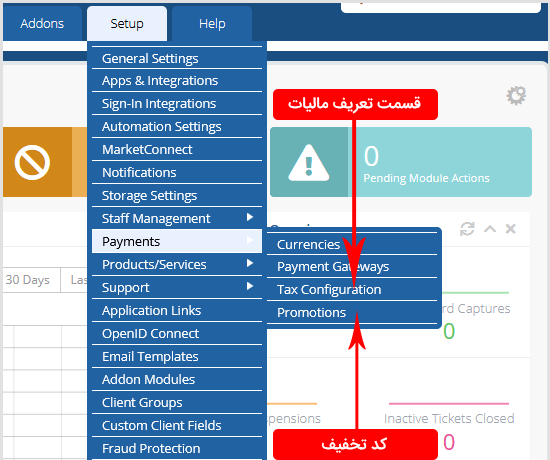
گزینه آخر نیز مربوط به Promotions/Coupons هست که جهت تعریف کدهای تخفیف محصولات کاربرد دارد و زمانی که شما برای محصول و سرویسهای خود تخفیفی در نظر گرفته باشید میتوانید از این بخش کد تخفیفی بر روی محصولات خود تعریف کنید.